Ruoste kaatuu jatkuvasti käynnistettäessä tai sulkeutuu jatkuvasti pelin aikana? Et ole yksin! Monet pelaajat raportoivat siitä. Mutta älä huoli. Tämä on korjattavissa. Kokeile alla olevia ratkaisuja.
Kuinka korjata Ruoste törmäysongelmia?
Sinun ei tarvitse kokeilla niitä kaikkia. Selaa luetteloa, kunnes löydät sen, joka tekee tempun puolestasi.
- Päivitä näytönohjain
- pelejä
- Ruoste
- Steam
- Windows 10
- Windows 7
- Windows 8
Varmista, että tietokoneesi täyttää järjestelmän vähimmäisvaatimukset
Järjestelmän vähimmäisvaatimukset on täytettävä toimiakseen Ruoste sujuvasti, muuten kohtaat todennäköisesti peliongelmia, kuten jäätymisen, viiveen ja kaatumisen. Niin, Varmista, että tietokoneesi täyttää järjestelmän vähimmäisvaatimukset, ennen kuin aloitat vianmäärityksen .
Tässä ovat Ruoste Järjestelmän vähimmäisvaatimukset:
banneradss-2
| SINÄ: | Windows 7 64-bittinen |
| Prosessori: | Intel Core i7-3770 / AMD FX-9590 tai parempi |
| Grafiikka: | GTX 670 2GB / AMD R9 280 tai parempi |
| Muisti: | 10 GB RAM |
| DirectX: | Versio 11 |
| Varastointi: | 20 Gt vapaata tilaa |
Korjaus 1: Päivitä näytönohjain
Yksi yleisimmistä pelien kaatumisongelmien syistä on puuttuva tai vanhentunut näytönohjain. Yritä päivittää ohjain nähdäksesi, onko tämä ongelma sinulle.
Voit tehdä tämän kahdella tavalla:
Manuaalinen ohjainpäivitys – Voit päivittää näytönohjaimen manuaalisesti siirtymällä kohtaan valmistajan verkkosivuilla grafiikkatuotteellesi ja uusimman oikean ohjaimen etsiminen. Muista valita vain Windows-versiosi kanssa yhteensopiva ohjain.
banneradss-1
Automaattinen ohjainpäivitys – Jos sinulla ei ole aikaa, kärsivällisyyttä tai tietokonetaitoja päivittää näytönohjainta manuaalisesti, voit sen sijaan tehdä sen automaattisesti Kuljettaja helppo .
Driver Easy tunnistaa automaattisesti järjestelmäsi ja löytää oikean ohjaimen grafiikkatuotteellesi ja Windows-versiollesi, ja se lataa ja asentaa ne oikein:
1) Lataa ja asenna Driver Easy.
kaksi) Suorita Driver Easy ja napsauta Skannaa nyt -painiketta. Driver Easy tarkistaa sitten tietokoneesi ja havaitsee ongelmalliset ohjaimet.
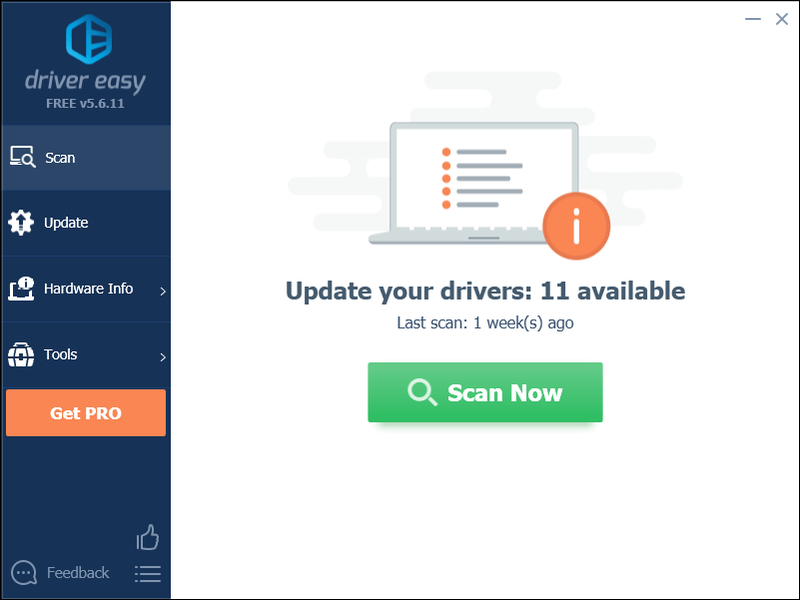
3) Klikkaa Päivitä-painike grafiikkaohjaimen vieressä ladataksesi automaattisesti kyseisen ohjaimen oikean version, voit asentaa sen manuaalisesti (voit tehdä tämän ILMAISELLE versiolla).
Tai napsauta Päivitä kaikki ladataksesi ja asentaaksesi automaattisesti oikean version kaikista järjestelmääsi puuttuvista tai vanhentuneista ohjaimista. (Tämä vaatii Pro versio joka sisältää täyden tuen ja 30 päivän rahat takaisin -takuun. Sinua pyydetään päivittämään, kun napsautat Päivitä kaikki.)
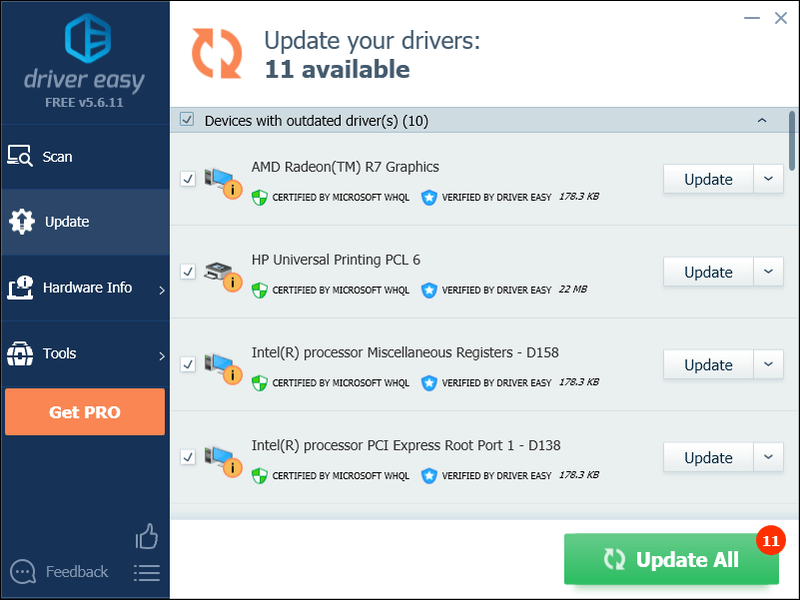
Voit tehdä sen ilmaiseksi, jos haluat, mutta se on osittain manuaalinen.
Driver Easyn Pro-versio mukana tulee täysi tekninen tuki.Jos tarvitset apua, ota yhteyttä Driver Easyn tukitiimi klo support@drivereasy.com .
4) Käynnistä tietokone ja Rust uudelleen, kun päivitys on valmis.
Jos ruosteen kaatumisongelma jatkuu, jatka alla olevalla korjauksella.
Korjaus 2: Suorita Steam järjestelmänvalvojana
Ruoste joskus ei ehkä voi käyttää tietokoneellasi olevia tärkeitä pelitiedostoja normaalissa käyttäjätilassa. Tämä voi aiheuttaa kaatumisia pelin aikana.
Voit korjata tämän kokeilemalla ajaa peliä järjestelmänvalvojana.
yksi) Jos käytät Steamia nyt, napsauta hiiren kakkospainikkeella Steam-kuvake tehtäväpalkissa ja valitse Poistu .
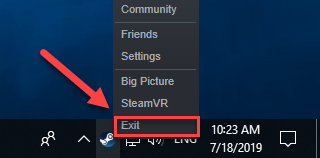
kaksi) Napsauta hiiren kakkospainikkeella Steam-kuvake ja valitse Ominaisuudet .
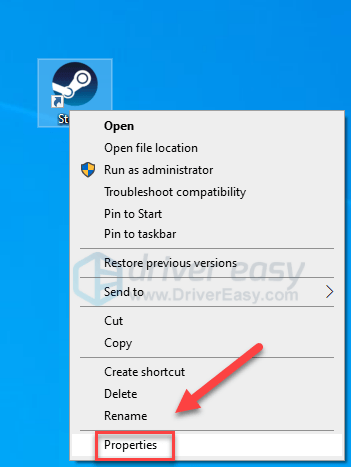
kaksi) Klikkaa Yhteensopivuus-välilehti ja valitse vieressä oleva valintaruutu Suorita tämä ohjelma järjestelmänvalvojana .
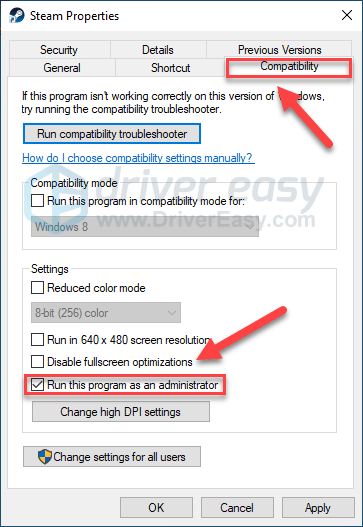
3) Klikkaus Käytä , sitten OK .
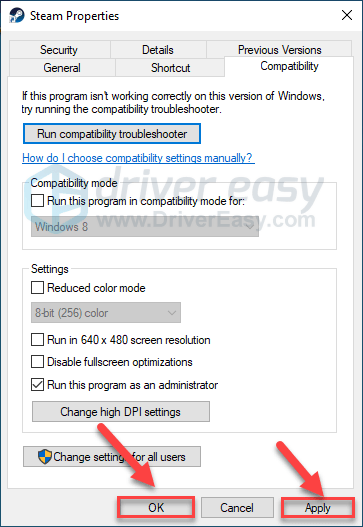
4) Käynnistä uudelleen Ruoste Steamista testataksesi ongelmaasi.
Jos tämä ei toimi ja Rust kaatuu edelleen, kokeile alla olevaa korjausta.
Korjaus 3: Poista Steamin beta-versio
Joillekin Rust-kaatumisvirhe ilmenee, kun he käyttävät Steam-beetaversiota. Jos näin on sinun kohdallasi, seuraa alla olevia ohjeita Steam-betasta poistumiseksi:
yksi) Juosta Steam
kaksi) Klikkaus Steam , sitten asetukset .
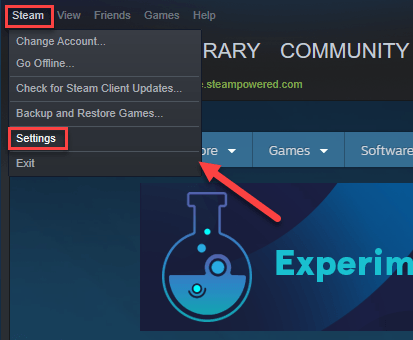
3) Klikkaa CHANGE-painike .
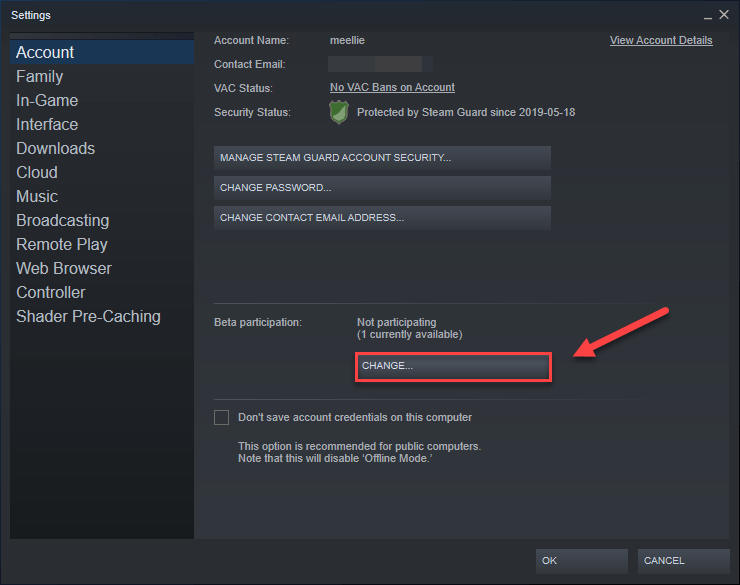
4) Napsauta vieressä olevaa luetteloruutua Betaan osallistuminen . Valitse sitten EI MITÄÄN – Poista kaikki beta-ohjelmat ja napsauta OK .
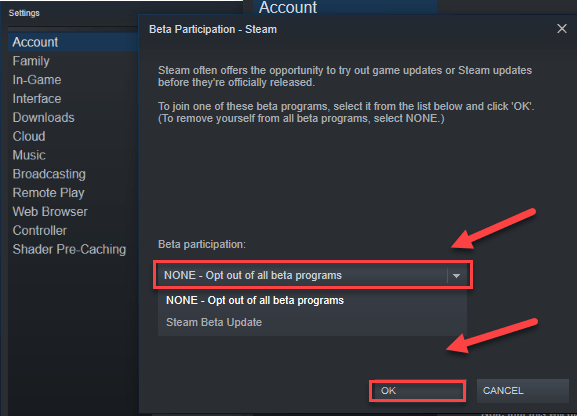
5) Käynnistä Steam uudelleen ja Ruoste .
Jos Ruoste kaatumisongelma on edelleen olemassa, siirry alla olevaan seuraavaan korjaukseen.
Korjaus 4: Lopeta taustaohjelmat
Jotkut tietokoneellasi toimivat ohjelmat (erityisesti peittokuvaohjelmat) voivat olla ristiriidassa Ruoste tai Steam, mikä johtaa virheisiin pelaamisen aikana.
Joten sinun tulee sammuttaa tarpeettomat sovellukset pelatessasi pelejä. Voit tehdä sen seuraavasti:
Jos käytät Windows 7:ää…
yksi) Napsauta hiiren kakkospainikkeella tehtäväpalkkia ja valitse Käynnistä Tehtävienhallinta .
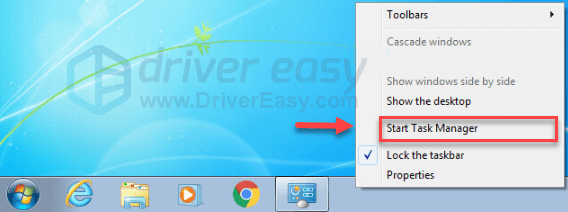
kaksi) Klikkaa Prosessit -välilehti. Tarkista sitten nykyinen Prosessorin ja muistin käyttö nähdäksesi, mitkä prosessit kuluttavat resurssejasi eniten.
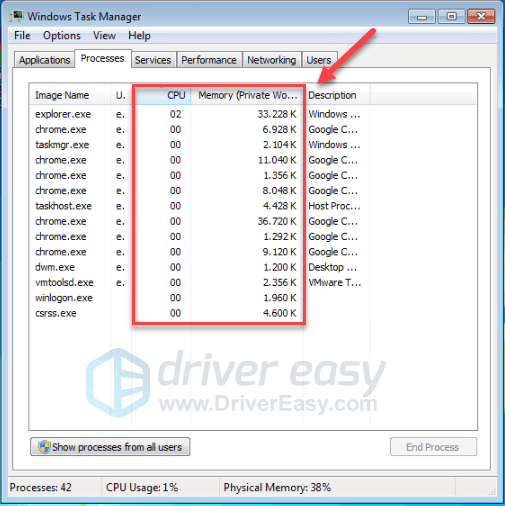
3) Napsauta hiiren kakkospainikkeella resursseja vievää prosessia ja valitse Lopeta prosessipuu .
Älä lopeta mitään ohjelmaa, jota et tunne. Se voi olla kriittistä tietokoneesi toiminnalle.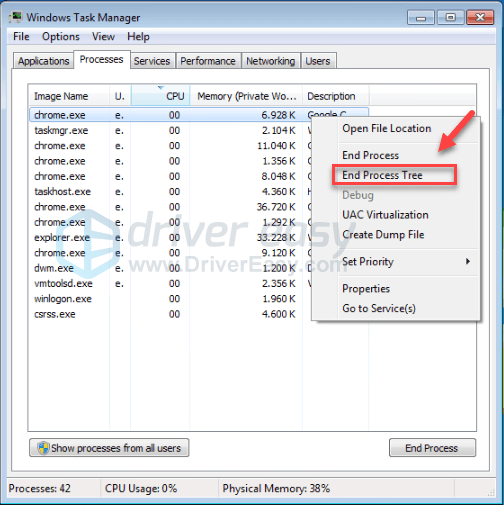
Yritä käynnistää peli uudelleen nähdäksesi, onko tämä ratkaissut ongelmasi. Jos tämä ei auttanut, kokeile Korjaa 5 .
Jos käytät Windows 8 tai 10…
yksi) Napsauta hiiren kakkospainikkeella tehtäväpalkkia ja valitse Tehtävienhallinta .

kaksi) Tarkista nykyinen Prosessorin ja muistin käyttö nähdäksesi, mitkä prosessit kuluttavat resurssejasi eniten.
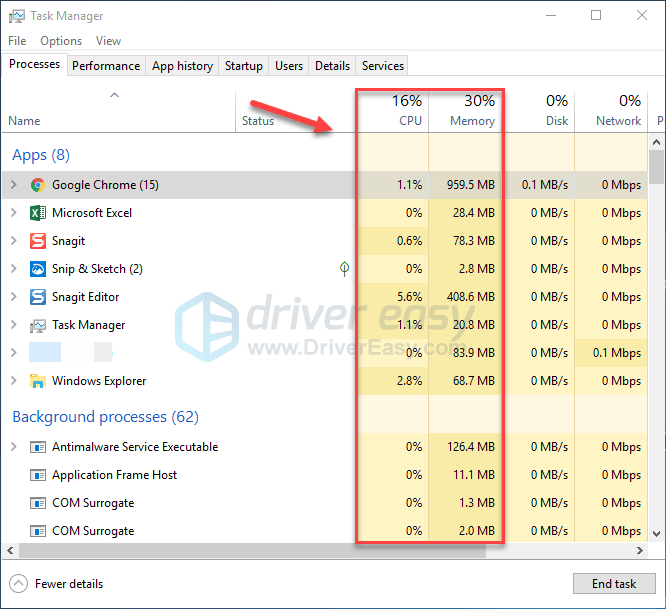
3) Napsauta hiiren kakkospainikkeella resursseja vievää prosessia ja valitse Lopeta tehtävä .
Älä lopeta mitään ohjelmaa, jota et tunne. Se voi olla kriittistä tietokoneesi toiminnalle.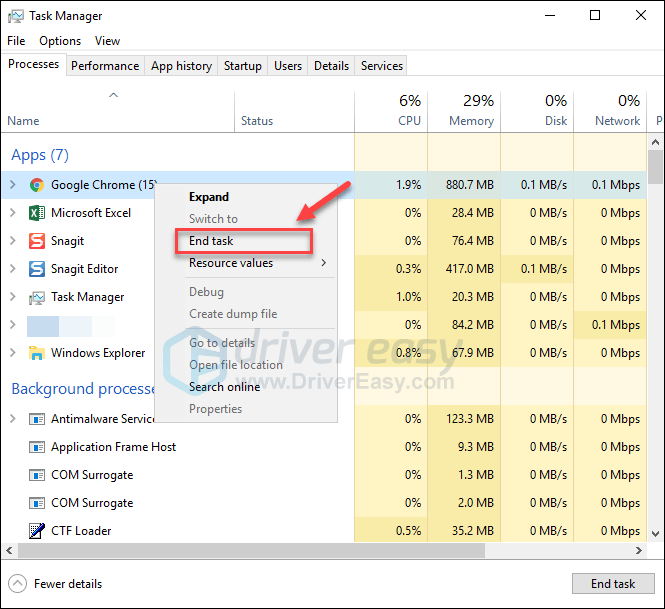
4) Käynnistä uudelleen Ruoste katsoa toimiiko se nyt kunnolla.
Jos kohtaat edelleen kaatumisia pelatessasi Rustia, lue ja kokeile seuraavaa korjausta.
Korjaus 5: Tarkista pelitiedostojen eheys
Jotta Rust toimii oikein, sinun on varmistettava, että tärkeitä pelitiedostoja ei ole vaurioitunut tai kadonnut. Voit tarkistaa Rust-tiedostojen eheyden Steamista. (Steam korjaa vioittuneet tiedostot automaattisesti, jos se havaitsee niitä.)
yksi) Suorita Steam.
kaksi) Klikkaus KIRJASTO .

3) Oikealla painikkeella Ruoste ja valitse Ominaisuudet.
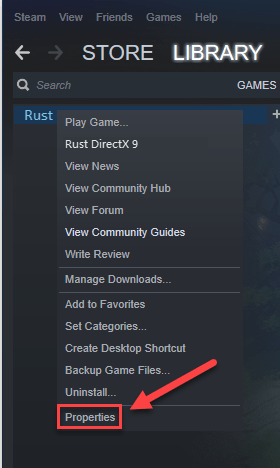
4) Klikkaa PAIKALLISET TIEDOT -välilehteä ja napsauta sitten VAHVISTA PELITIEDOSTOJEN EHTEYS .
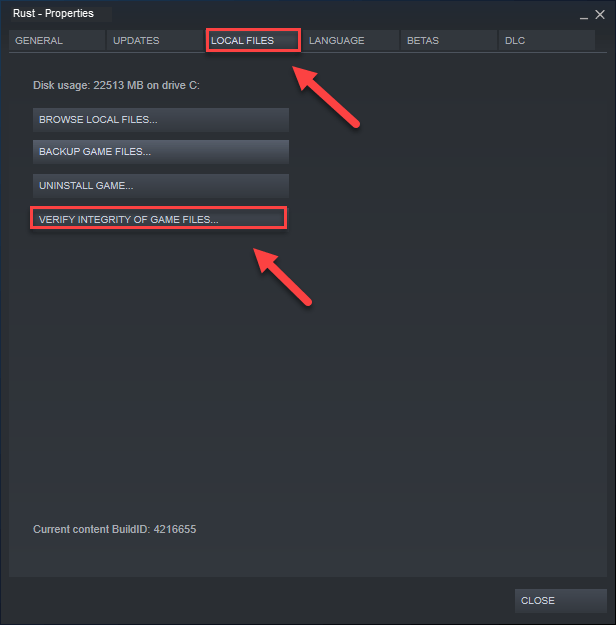
Odota, että tarkistukset ovat valmiit, ja käynnistä sitten uudelleen Ruoste nähdäksesi, onko ongelmasi ratkennut. Jos ei, kokeile seuraavaa korjausta.
Korjaus 6: Muuta virtavaihtoehtoa
Kaikkien tietokoneiden virrankäyttösuunnitelma on oletuksena Tasapainotettu. Joten tietokoneesi saattaa joskus hidastua automaattisesti energian säästämiseksi, mikä voi aiheuttaa Ruoste törmätä. Yritä tässä tapauksessa muuttaa virrankäyttösuunnitelmaksi Korkea suorituskyky e. Näin:
yksi) Paina näppäimistöltäsi Windows-logonäppäintä ja R samaan aikaan avataksesi Suorita-valintaikkunan.
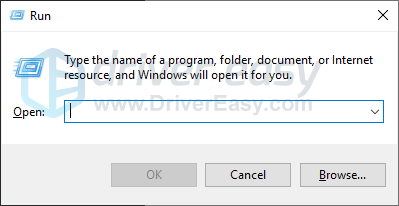
kaksi) Tyyppi powercfg.cpl laatikkoon ja paina Tulla sisään .
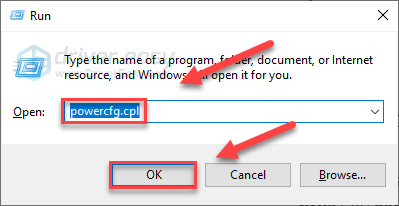
3) Valitse Korkea suorituskyky vaihtoehto.
Tämä voi nopeuttaa tietokonettasi, mutta se saa tietokoneesi tuottamaan enemmän lämpöä.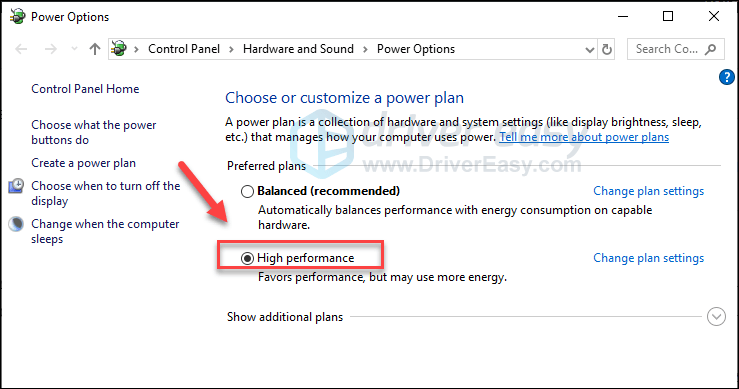
4) Käynnistä tietokone ja peli uudelleen.
Toivottavasti voit pelata Rustia nyt! Jos ongelmasi jatkuu, tarkista alla oleva korjaus.
Korjaus 7: Aseta pelin prosessiaffiniteetti
Ruoste todennäköisesti kaatuu, jos se ei käytä prosessorisi koko potentiaalia kunnolla. Antaa Ruoste suorittimen ja prosessorien täyden tehon, seuraa alla olevia ohjeita:
yksi) Tuoda markkinoille Ruoste .
kaksi) Paina näppäimistöltäsi Windows logo avaimet minimoimiseksi Ruoste ja vaihda työpöydällesi.
3) Paina näppäimistöltäsi Ctrl-, Shift- ja Esc-näppäimet samalla suorittaa Task Manager.
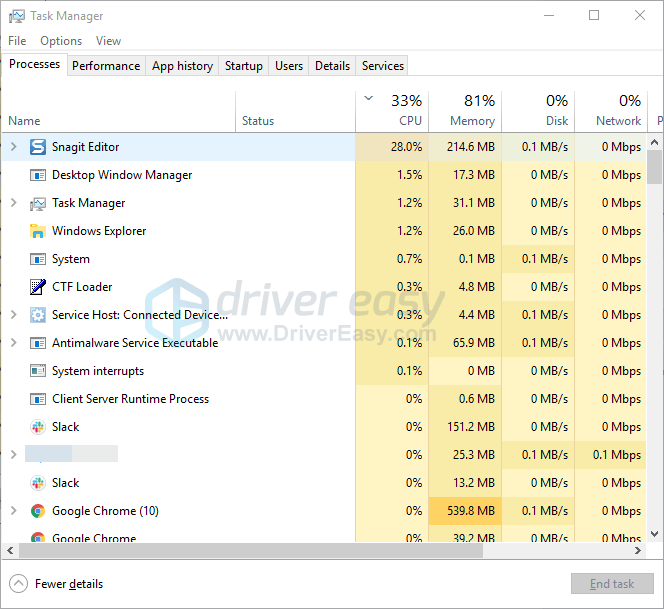
4) Klikkaa Tiedot-välilehti .
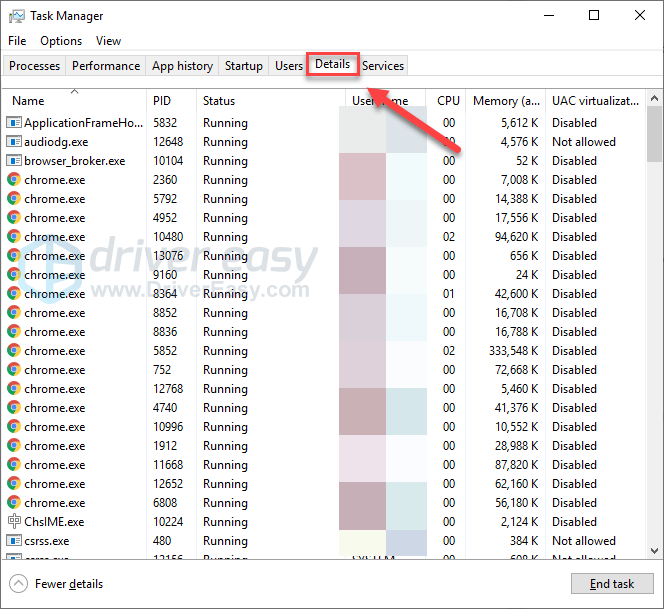
5) Oikealla painikkeella Ruoste ja valitse Aseta Affiniteetti .
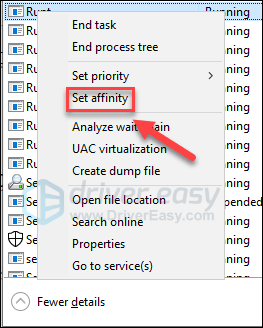
6) Valitse kaikki käytettävissä olevat ruudut ja napsauta OK.
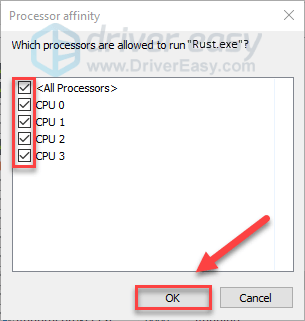
7) Käynnistä peli uudelleen nähdäksesi, toimiko tämä sinulle
Jos Ruoste kaatumisongelma tapahtuu edelleen, älä huoli, kokeile alla olevaa korjausta.
Korjaus 8: Aseta ruosteen käynnistysasetukset
Ruostin väärät sisäiset asetukset voivat myös johtaa pelin kaatumisongelmiin. Jos Ruoste kaatuu jatkuvasti ilman syytä, kokeile alla olevaa käynnistysvaihtoehtoa:
yksi) Suorita Steam.
kaksi) Klikkaus KIRJASTO .
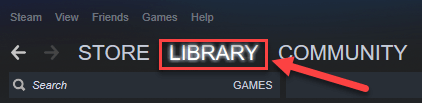
3) Oikealla painikkeella Ruoste ja valitse Ominaisuudet .
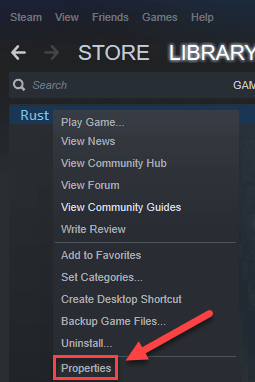
4) Klikkaus ASETTAA KÄYNNISTYSVAIHTOEHDOT.
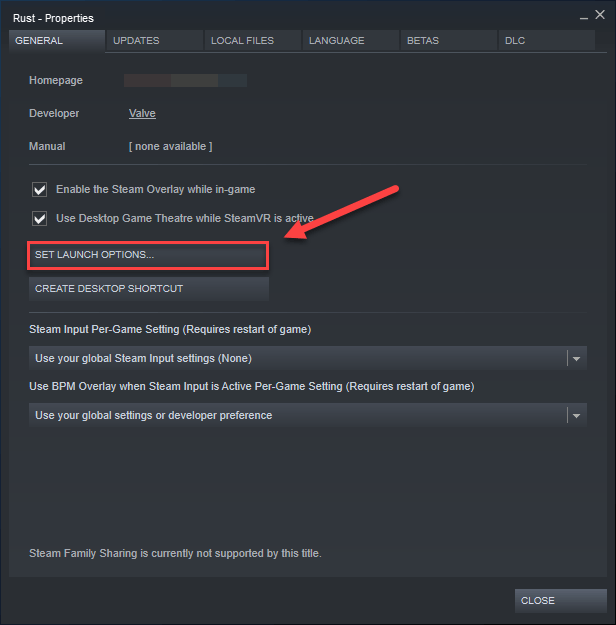
5) Poista kaikki tällä hetkellä näkyvät käynnistysvaihtoehdot.
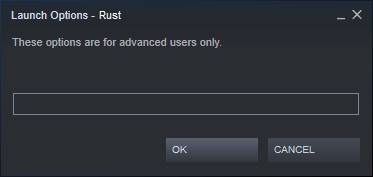
6) Tyyppi -high -maxMem=X -malloc=järjestelmä -force-feature-level-11-0 -cpuCount=X -exThreads=X -force-d3d11-no-singlethreaded ja napsauta OK .
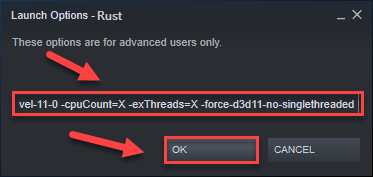
7) Uudelleenkäynnistää Ruoste tämän näkeminen auttoi.
Jos tämä ei toiminut sinulle, avaa Launch Options -ruutu uudelleen ja tyhjennä käynnistysvaihtoehto. Kokeile sitten seuraavaa korjausta alla.
Korjaus 9: Säädä virtuaalimuistia
Virtuaalimuisti on pohjimmiltaan tietokoneesi fyysisen muistin laajennus. Se on yhdistelmä RAM-muistia ja osaa kiintolevystäsi. Jos tietokoneesi RAM-muisti loppuu kesken intensiivisen tehtävän, Windows uppoaa virtuaalimuistiin väliaikaista tiedostojen tallennusta varten.
Ruoste todennäköisesti kaatuu, jos virtuaalimuistisi koko ei ole tarpeeksi suuri tilapäisten tiedostojen tallentamiseen. Säädä virtuaalimuistisi kokoa alla olevien ohjeiden mukaisesti ja katso, aiheuttaako tämä ongelmasi:
yksi) Paina näppäimistöltäsi Windows logo avain ja tyyppi järjestelmän lisäasetukset.
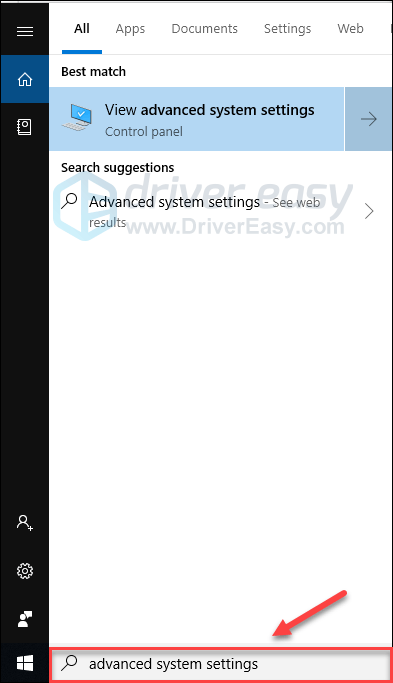
kaksi) Klikkaus Näytä järjestelmän lisäasetukset.
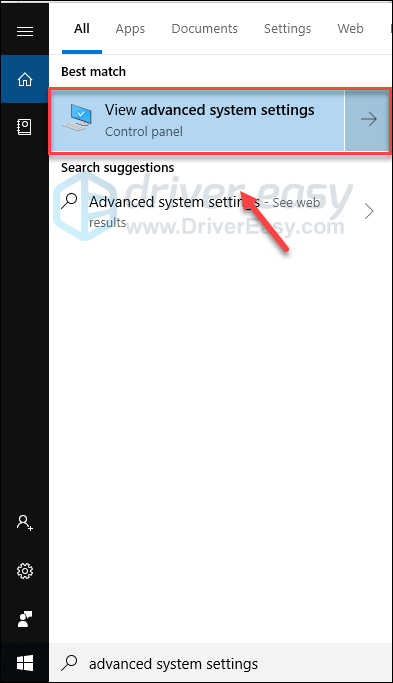
3) Klikkaus asetukset .
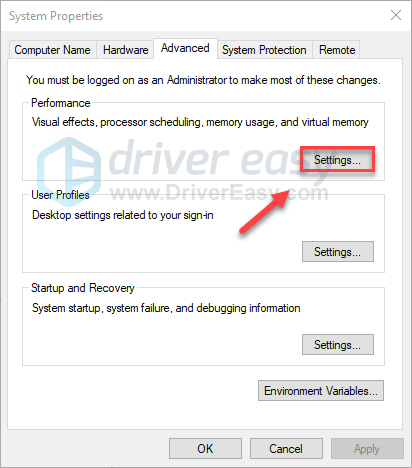
4) Klikkaa Pitkälle kehittynyt -välilehteä ja napsauta sitten Muuttaa .
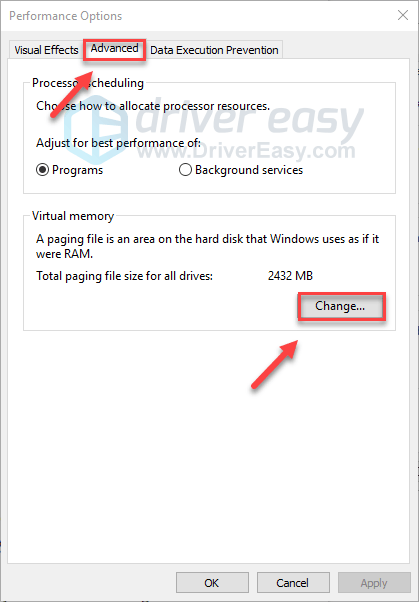
5) Poista valinta vieressä olevasta ruudusta Hallitse automaattisesti kaikkien asemien sivutustiedoston kokoa .
6) Napsauta omaasi C-asema .
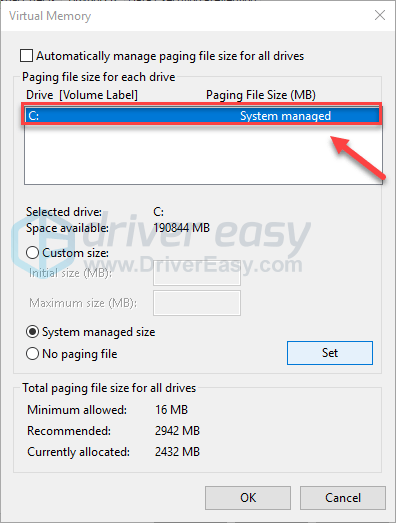
7) Napsauta vieressä olevaa vaihtoehtopainiketta Mittatilauskoko , ja kirjoita sitten 4096 viereisessä tekstikentässä Alkukoko (MB) ja Suurin koko (MB) .
Microsoft suosittelee, että asetat virtuaalimuistin kolme kertaa fyysisen muistin (RAM) koon tai 4 Gt (4096M) suuruiseksi sen mukaan, kumpi on suurempi.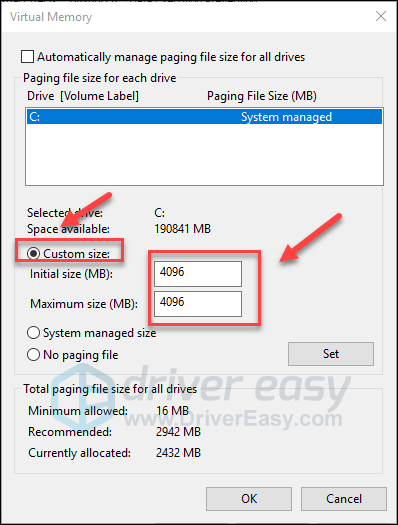
8) Klikkaus Aseta ja napsauta sitten OK .
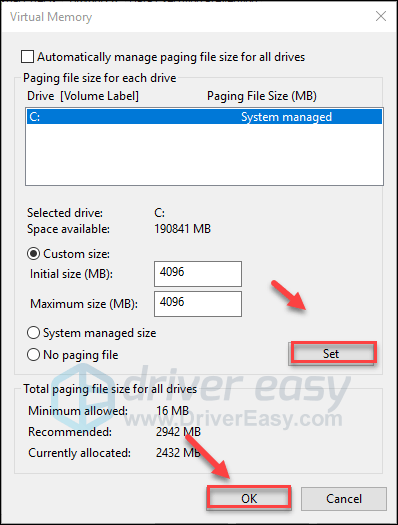
9) Käynnistä tietokone uudelleen ja Rust.
Sinun pitäisi nyt pystyä ajamaan peliä ilman kaatumisia. Jos ei, tarkista alla oleva korjaus.
Korjaus 10: Asenna Rust uudelleen
Jos mikään yllä olevista korjauksista ei toiminut sinulle, Rustin uudelleenasentaminen on hyvin todennäköisesti ratkaisu pelin kaatumisvirheeseen. Voit tehdä sen seuraavasti:
yksi) Suorita Steam.
kaksi) Klikkaus KIRJASTO .

3) Oikealla painikkeella Ruoste ja valitse Poista asennus.
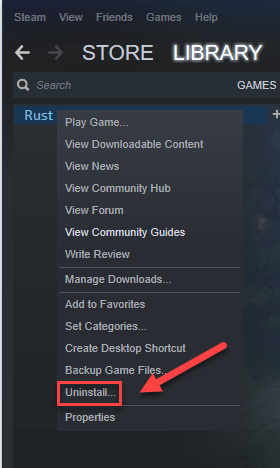
4) Klikkaus POISTAA .
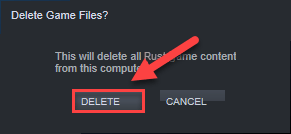
5) Napsauta hiiren kakkospainikkeella Steam-kuvake tehtäväpalkissa ja valitse sitten Poistu .
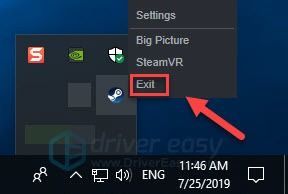
6) Paina näppäimistöltäsi Windows logo avain ja JA samaan aikaan.
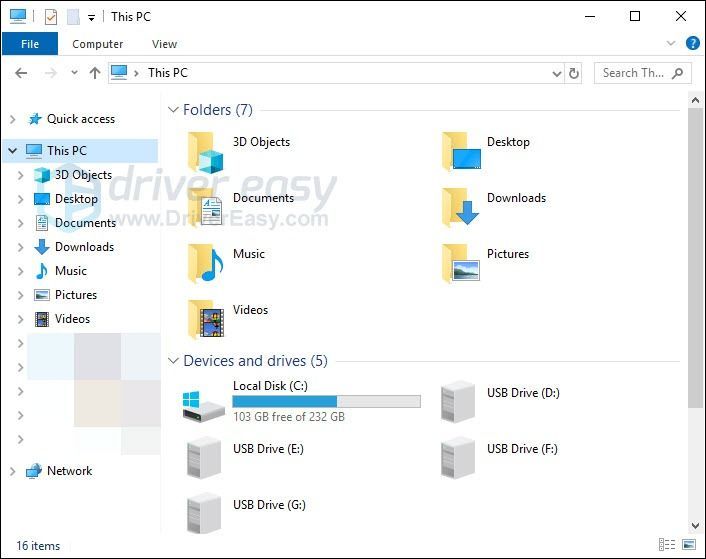
7) Liitä C:Ohjelmatiedostot (x86)Steamsteamappscommon osoitepalkissa ja paina sitten Enter-näppäin näppäimistölläsi.
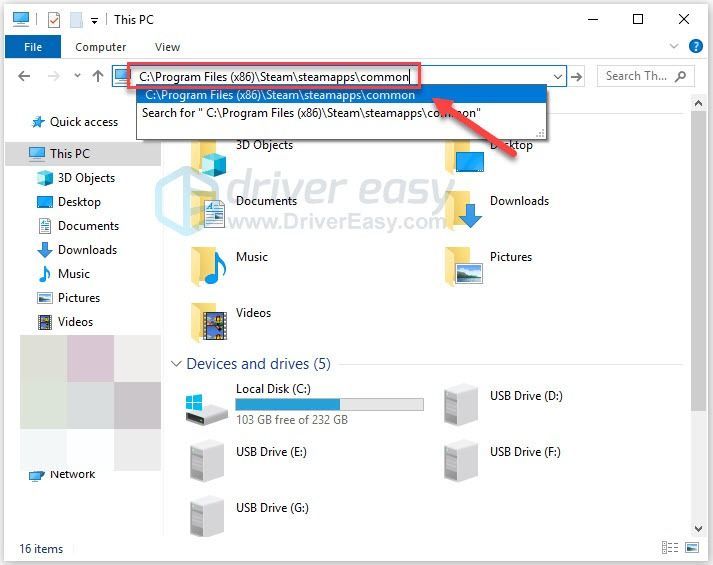
8) Korosta lepokansio ja paina sitten of -näppäintä näppäimistöltä poistaaksesi kansion.
9) Käynnistä Steam uudelleen ladataksesi ja asentaaksesi uudelleen Ruoste .
Toivottavasti tämä artikkeli auttoi ratkaisemaan ongelmasi! Jos sinulla on kysyttävää tai ehdotuksia, jätä kommentti alle.




![[Ratkaistu] SteelSeries Arctis 1 -mikrofoni ei toimi](https://letmeknow.ch/img/sound-issues/81/steelseries-arctis-1-mic-not-working.jpg)

